Создание собственной игры на мобильный телефон может показаться сложной задачей, но с использованием платформы Unity вы сможете осуществить свои творческие идеи без особых проблем. Unity - мощный инструмент для разработки игр, который позволяет создавать игры для разных платформ, включая мобильные устройства.
Прежде чем приступить к созданию игры, вам необходимо установить Unity на свой компьютер. Затем, после запуска программы, вы сможете начать работу над своим проектом. Важно отметить, что перед началом разработки игры рекомендуется создать дизайн и план игры, чтобы иметь представление о том, как будет выглядеть и функционировать конечный продукт.
Начните с создания нового проекта в Unity. Выберите платформу, для которой вы хотите создать игру - в данном случае, мобильные устройства. Затем выберите имя и место сохранения вашего проекта. Unity предоставляет множество шаблонов и ресурсов, которые вы можете использовать для ускорения процесса разработки.
После создания проекта вы увидите основной экран Unity, где вы будете работать над созданием игры. В этом окне вы можете добавлять и настраивать игровые объекты, присваивать им компоненты и скрипты, а также создавать сцены, которые будут составлять вашу игру. Unity также имеет мощный редактор, который позволяет визуализировать и редактировать вашу игру в реальном времени.
Создание нового проекта в Unity
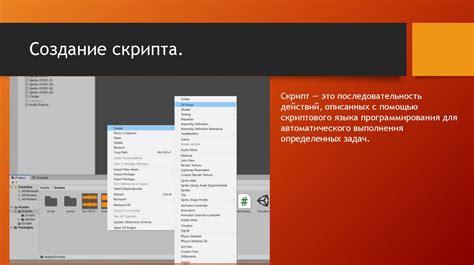
Процесс создания нового проекта в Unity довольно прост и осуществляется всего несколькими шагами:
- Откройте Unity и нажмите на кнопку "Новый проект" в диалоговом окне старта программы.
- В появившемся окне "Новый проект" задайте название для вашего проекта. Обязательно выберите папку, в которой будет храниться ваш проект.
- Выберите шаблон проекта из доступных опций. Unity предлагает несколько шаблонов, и вы можете выбрать наиболее подходящий для вашей игры.
- Убедитесь, что выбрана правильная версия Unity и настройки платформы. Если вы планируете создать игру для мобильных устройств, выбирайте соответствующую платформу.
- Нажмите кнопку "Создать проект" и дождитесь завершения процесса создания. Unity автоматически создаст необходимую структуру папок и файлов для вашего проекта.
Поздравляю! Теперь вы можете начать работать над своей игрой в Unity. Обязательно изучите интерфейс программы и ознакомьтесь с основными инструментами, чтобы эффективно использовать их в процессе разработки. Удачи!
Работа с графическими ресурсами
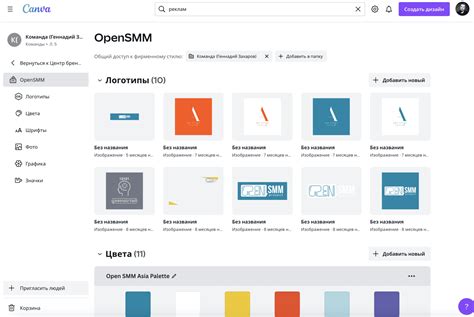
Графические ресурсы игры играют важную роль в создании атмосферы и привлечении внимания игроков. В Unity вы можете использовать различные графические элементы, такие как текстуры, спрайты, модели и другие, чтобы создать уникальный визуальный стиль для своей игры.
Для начала работы с графическими ресурсами в Unity, сначала необходимо создать или импортировать нужные элементы. Unity поддерживает множество форматов файлов, включая PNG, JPEG, PSD и другие.
| Тип ресурса | Описание |
|---|---|
| Текстуры | Текстуры используются для нанесения графического изображения на поверхность объекта в игре. Вы можете создать новую текстуру или импортировать готовую текстуру из файлового менеджера Unity. |
| Спрайты | Спрайты – это 2D изображения, которые можно использовать для создания анимаций или отображения на экране. Вы можете создать спрайт с помощью программ для рисования, например, Photoshop или GIMP, а затем импортировать его в Unity. |
| Модели | Модели представляют собой 3D объекты, которые используются для создания трехмерной сцены в игре. Вы можете создать модель с помощью специализированных программ, таких как Blender или Maya, а затем экспортировать её в формате, поддерживаемом Unity, например .fbx или .obj. |
После импорта ресурсов в Unity, вы можете использовать их в различных компонентах и системах игры. Например, вы можете применить текстуру к материалу объекта, использовать спрайты для создания анимации персонажей или использовать модели для создания реалистичной сцены.
Важно помнить, что использование графических ресурсов может повлиять на производительность игры. Поэтому рекомендуется использовать оптимальные форматы и оптимизировать ресурсы для достижения лучшей производительности.
В Unity также существуют различные инструменты и ресурсы сообщества, которые помогут вам улучшить качество и внешний вид графических элементов в вашей игре. Рекомендуется изучить документацию Unity, посетить форумы и сайты, посвященные разработке игр, чтобы получить больше информации и советов по работе с графикой.
Создание игровых объектов и управление ими

1. Создание игрового объекта: для создания нового игрового объекта в Unity вы можете нажать правой кнопкой мыши на панели проекта и выбрать пункт "Create". Затем выберите пункт "GameObject" и введите название для объекта. В результате будет создан новый игровой объект в вашем проекте.
2. Добавление компонентов: каждый игровой объект в Unity состоит из компонентов, которые определяют его функциональность. Например, компонент "Transform" определяет положение, масштаб и поворот объекта в пространстве. Чтобы добавить компонент к игровому объекту, вы можете щелкнуть правой кнопкой мыши на объекте в иерархии и выбрать пункт "Add Component". Затем выберите нужный компонент из списка.
3. Управление объектами: чтобы управлять игровыми объектами во время игры, вы можете использовать скрипты. В Unity есть встроенный язык программирования C#, который позволяет создавать скрипты для управления объектами. Например, вы можете создать скрипт, который двигает объект в зависимости от действий игрока. Для привязки скрипта к объекту вы можете перетащить его на панель инспектора объекта или щелкнуть правой кнопкой мыши на объекте в иерархии и выбрать пункт "Add Component" -> "New Script".
4. Работа с компонентами: для управления компонентами объекта в скрипте вы можете использовать различные методы и свойства. Например, вы можете использовать методы "GetComponent" для получения ссылки на компонент, а затем использовать его свойства и методы для управления объектом. В Unity также есть возможность использовать готовые компоненты из Asset Store или создавать свои собственные компоненты с помощью классов и наследования.
В целом, работа с игровыми объектами и их управление в Unity является важной частью процесса создания игр. Знание основных понятий и навыков работы с объектами и компонентами позволит вам создавать более сложные и интересные игровые проекты.
Определение логики игры и взаимодействия объектов
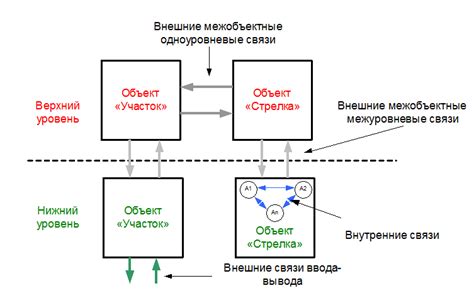
Перед началом разработки необходимо определить основные правила и цели игры. Это позволит создать структуру и функционал игры, а также облегчить разработку и дальнейшую отладку.
Важно определить, какие действия будут управлять игроком, какие препятствия и награды будут присутствовать, и как они будут взаимодействовать друг с другом.
Для определения логики игры и взаимодействия объектов можно использовать графические схемы или диаграммы активности. В них можно указать последовательность действий, условия и возможные ветвления.
Определение логики игры и взаимодействия объектов позволяет:
- Определить основные действия и задачи игрока.
- Описать положительные и отрицательные условия для перехода к следующему уровню или завершения игры.
- Разработать алгоритмы для движения объектов на экране.
- Создать систему отслеживания и обработки столкновений между объектами.
- Установить правила для отображения и изменения игровых параметров.
После определения логики игры и взаимодействия объектов необходимо реализовать их с использованием языка программирования. В Unity можно использовать язык C# для написания кода, который будет контролировать поведение объектов и их взаимодействие.
Важно иметь в виду, что при определении логики игры и взаимодействия объектов следует обеспечивать понятность и логичность для пользователя. Игра должна быть интересной, увлекательной и вызывать желание играть снова и снова.
Работа с анимацией
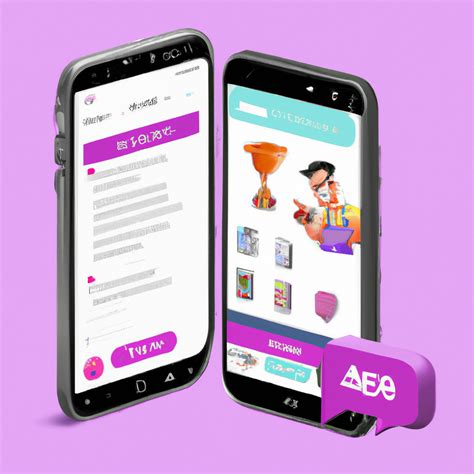
Для работы с анимацией в Unity необходимо использовать Animator Controller, который позволяет управлять анимациями и переходами между ними. В Animator Controller можно добавить различные анимации, такие как ходьба, прыжок, атака и т. д. Каждая анимация имеет свои параметры и переходы, которые определяют условия перехода между анимациями.
Для создания анимаций необходимо использовать спрайты или модели персонажей. В случае использования спрайтов, каждый спрайт соответствует определенному состоянию персонажа. Например, для создания анимации ходьбы необходимо иметь спрайты с различными позами персонажа при ходьбе.
Unity предоставляет инструменты для создания и редактирования анимаций. С помощью Unity Animation Window можно создать новую анимацию, управлять временем воспроизведения, добавлять ключевые кадры и настраивать параметры анимации. Также возможно использовать дополнительные инструменты, такие как Blend Trees и Animation Events, для создания более сложных анимаций и управления ими.
После создания анимаций необходимо настроить их в Animator Controller. Для этого необходимо создать новый Animator Controller или использовать уже созданный. Далее нужно добавить анимации в Animator Controller и настроить переходы между анимациями с помощью условий. Например, можно настроить переход на анимацию прыжка при нажатии определенной кнопки.
После настройки анимаций и контроллера, их можно использовать в игре. Необходимо добавить Animator компонент к объекту персонажа и назначить ему созданный Animator Controller. Теперь персонаж будет воспроизводить анимации в соответствии с настроенными переходами и условиями.
Работа с анимацией в Unity может быть достаточно сложной и требует определенных навыков и знаний, однако при правильном использовании анимации можно создать качественные и живые игры на телефон.
Реализация пользовательского интерфейса

Для начала работы с системой UI необходимо создать канвас (Canvas) - это основной элемент, на котором будут размещаться все остальные элементы пользовательского интерфейса. Для создания канваса нужно перейти в меню "GameObject", выбрать пункт "UI" и выбрать "Canvas". После создания канваса необходимо установить его расположение и размеры в сцене.
Далее можно добавить на канвас необходимые элементы пользовательского интерфейса, такие как кнопки, текстовые поля, изображения и прочие. Для добавления элементов на канвас также нужно перейти в меню "GameObject", выбрать пункт "UI" и выбрать необходимый элемент. После добавления элементов их можно перемещать и изменять внешний вид с помощью инструментов редактора.
Для управления поведением элементов пользовательского интерфейса можно использовать скрипты на языке C#. Unity предоставляет специальные компоненты, такие как Button и Text, которые позволяют обращаться к элементам интерфейса и изменять их свойства и состояния. Для привязки скриптов к элементам пользовательского интерфейса нужно выбрать элемент, открыть вкладку "Inspector" и настроить необходимые компоненты.
Реализация пользовательского интерфейса в Unity позволяет создавать интерактивные и привлекательные элементы управления, которые облегчают взаимодействие игрока с игрой. Ознакомьтесь с документацией Unity, чтобы получить более подробную информацию о возможностях и настройках системы UI.
Тестирование и оптимизация игры
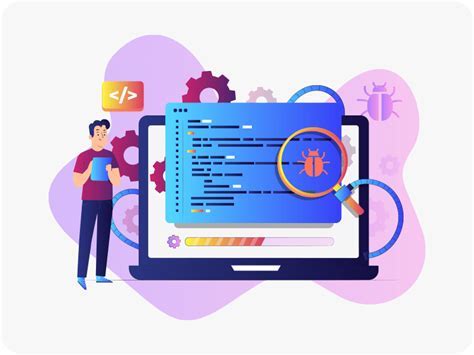
После завершения разработки игры на телефон с использованием Unity, необходимо провести тестирование и оптимизацию, чтобы убедиться в ее стабильной работе и хорошей производительности. В этом разделе мы рассмотрим несколько важных шагов, которые помогут вам достичь этой цели.
1. Тестирование на разных устройствах: Проверьте работу игры на различных моделях телефонов и планшетов с разными операционными системами (Android и iOS). Убедитесь, что игра работает без ошибок и не вызывает вылетов на всех устройствах.
2. Тестирование функциональности: Протестируйте все функции игры, чтобы убедиться, что они работают корректно. Возможно, потребуется провести проверку игровых механик, уровней, системы управления и других важных элементов игры.
3. Тестирование производительности: Измерьте производительность игры на разных устройствах. Оцените частоту кадров (FPS), задержку ввода и загрузку ресурсов. Если вы обнаружите проблемы с производительностью, оптимизируйте код и ресурсы игры, чтобы достичь более плавной и быстрой работы.
4. Тестирование на предмет ошибок и багов: Проведите тестирование игры на наличие ошибок и багов. Важно проверить игру на различные варианты игровых сценариев, испытать все функции и использовать все возможные взаимодействия с игрой. Запишите и внесите исправления в найденные ошибки и баги.
5. Оптимизация производительности: После тестирования игры проведите оптимизацию для улучшения производительности. Это может включать в себя улучшение алгоритмов, сокращение количества вызовов функций, легковесные эффекты и оптимизацию загрузки ресурсов. Оптимизация игры позволит повысить ее производительность и снизить риск возникновения проблем при работе.
Не забывайте регулярно тестировать игру на предмет ошибок и производительности, так как это поможет вам создать качественную и популярную игру для смартфонов.